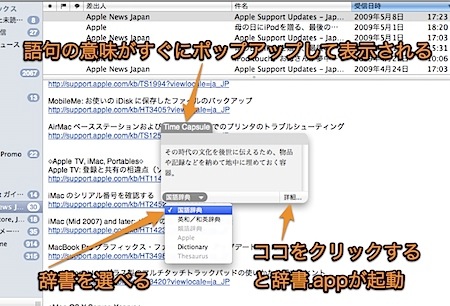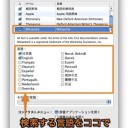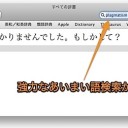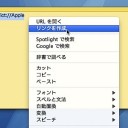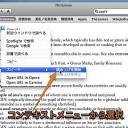語句の上にマウスカーソルを置くだけで、Macの辞書アプリケーション(Dictionary.app)の検索結果をポップアップ表示させる方法です。
辞書.appを起動しないで検索結果を表示
辞書.appでわからない単語を調べる基本的な方法は、調べたい単語をコピーして、辞書.appにペーストして調べる方法です。
しかし、それでは面倒なので、辞書.appを起動しないで単語の語句の意味がポップアップ表示する方法を紹介します。
検索結果をポップアップ表示する方法
辞書.appの「環境設定」を表示して、「コンテキストメニュー」の欄を「辞書パネルを開く」に設定します。
すると、右クリックや「Control」キーを押しながらクリックして「コンテキストメニュー」を開き、「辞書で調べる」コマンドを実行すると、辞書パネルがその場でポップアップとして開き、すぐに語句の意味を確認することができます。
さらに、簡単に検索するには、「Command」キーと「Control」キーと「D」キーのキーボードショートカットで辞書パネルを呼び出します。
このキーボードショートカットは、押している限り画面上の単語の上を、マウスポインタでなぞるだけで連続的に複数の単語を検索します。
また、辞書パネルの左下より、辞書パネルで検索する辞書を変更することができ、また、辞書パネルの右下をクリックすると、辞書.appでその単語を表示することができます。
なお、この辞書の検索結果表示機能が使用できるのは、対応しているアプリケーションのみです。
Apple社製のアプリケーションは、大体利用することができますが、他社のアプリケーションはこの辞書機能に対応していない場合があるので、注意してください。
以上、単語の上にマウスポインタを置くだけでMacの辞書.appで検索する方法でした。